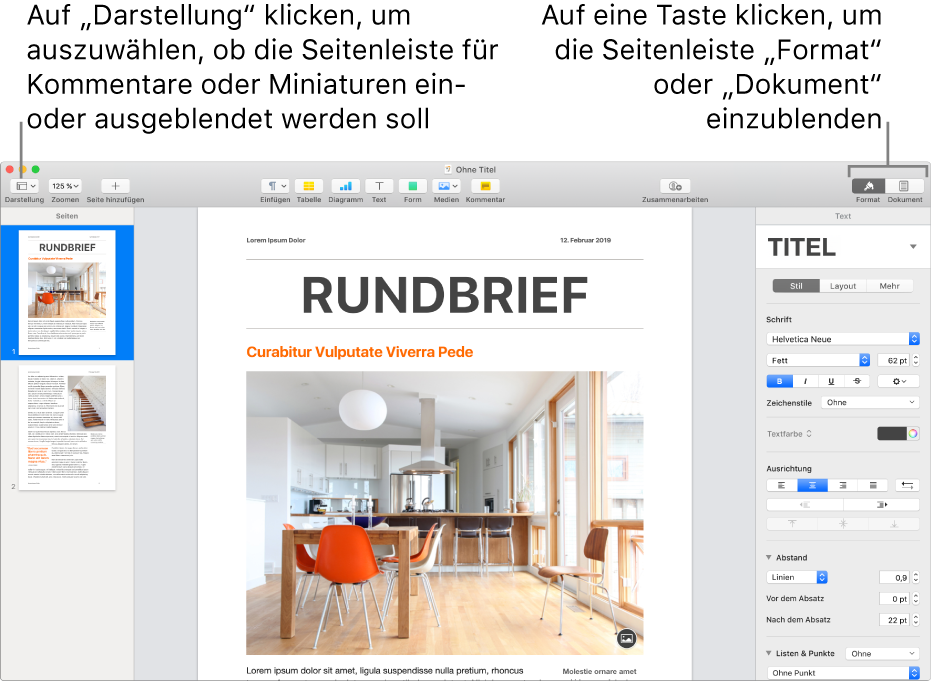Pages – Benutzerhandbuch für Mac
- Willkommen
-
- Einführung in Pages
- Textverarbeitungs- oder Seitenlayoutdokument?
- Einführung in Bilder, Diagramme und andere Objekte
- Suchen nach einem Dokument
- Öffnen oder Schließen eines Dokuments
- Sichern und Benennen eines Dokuments
- Drucken eines Dokuments oder eines Umschlags
- Erstellen eines Dokuments mit VoiceOver
-
- Auswählen von Text und Platzieren der Einfügemarke
- Hinzufügen und Ersetzen von Text
- Kopieren und Einsetzen von Text
- Automatisches Erstellen einer Liste
- Akzent- und Sonderzeichen
- Verwenden der Diktierfunktion zur Texteingabe
- Hinzufügen von Datum und Uhrzeit
- Hinzufügen von mathematischen Gleichungen
- Lesezeichen und Querverweise
- Verlinken zu einer Webseite, E-Mail oder Seite in Pages auf dem Mac
-
- Ändern der Schrift oder Schriftgröße
- Festlegen einer Standardschrift
- Textschriftstile (fett, kursiv, unterstreichen und durchstreichen)
- Ändern der Textfarbe
- Hinzufügen eines Schattenwurfs oder einer Konturlinie zu Text
- Ändern der Textschreibweise
- Kopieren und Einsetzen von Textstilen
- Hinzufügen eines Hervorhebungseffekts zu Text
- Formatieren von Trennstrichen, Bindestrichen und Anführungszeichen
-
- Festlegen des Papierformats und der Ausrichtung
- Ränder
- Festlegen gegenüberliegender Seiten
- Hinzufügen, Löschen und Anordnen von Seiten
- Vorlagenseiten
- Seitenzahlen
- Ändern des Seitenhintergrunds
- Hinzufügen eines Rahmens um eine Seite
- Hinzufügen von Wasserzeichen und Hintergrundobjekten
- Erstellen eigener Vorlagen
-
- Rechtschreibprüfung
- Nachschlagen von Wörtern
- Suchen und Ersetzen von Text
- Automatisches Ersetzen von Text
- Anzeigen der Wortanzahl und anderer Statistiken
- Anzeigen von Anmerkungen
- Festlegen des Autornamens und der Farbe von Kommentaren
- Markieren von Text
- Hinzufügen und Verwalten von Kommentaren
- Protokollieren von Änderungen
-
- Verwenden von iCloud Drive für Pages
- Exportieren als Word- oder PDF-Datei oder in ein anderes Dateiformat
- Reduzieren der Dateigröße eines Dokuments
- Sichern eines umfangreichen Dokuments als Paketdatei
- Wiederherstellen einer früheren Dokumentversion
- Bewegen eines Dokuments
- Löschen eines Dokuments
- Schützen eines Dokuments
- Passwortschutz für ein Dokument
- Erstellen und Verwalten von Vorlagen
- Copyright

Ein- und Ausblenden der Seitenleisten in Pages auf dem Mac
Das Pages-Fenster verfügt links und rechts über Seitenleisten, die Steuerelemente zum Bearbeiten des Dokuments, seiner Einstellungen und mehr enthalten. Die Seitenleisten werden für Folgendes verwendet:
Bereich „Kommentieren & Ändern“: Hier werden die Kommentare angezeigt, die von dir und anderen Personen zum Dokument hinzugefügt wurden. Du kannst Kommentare direkt in der Seitenleiste lesen, hinzufügen und bearbeiten. Diese Seitenleiste wird auf der linken Seite des Pages-Fensters angezeigt.
Seitenminiaturen: Hier werden Miniaturen aller Seiten in deinem Dokument angezeigt. In dieser Darstellung kannst du die Abschnitte eines Dokuments neu anordnen und zu einer bestimmten Seite navigieren (durch Klicken auf die zugehörige Miniatur). Diese Seitenleiste wird auf der linken Seite des Pages-Fensters angezeigt.
Inhaltsverzeichnis: Es wird ein Inhaltsverzeichnis zum Navigieren im Dokument angezeigt, das automatisch aktualisiert wird. Die Einträge werden aus Textelementen generiert, auf die du Absatzstile angewendet hast. Du kannst bestimmen, welche Absatzstile im Inhaltsverzeichnis angezeigt werden sollen. Diese Seitenleiste wird auf der linken Seite des Pages-Fensters angezeigt.
Informationsfenster „Format“: Hier findest du die Steuerelemente für das Objekt, das momentan im Dokument ausgewählt ist (z. B. Text, Form oder Diagramm). Diese Seitenleiste wird auf der rechten Seite des Pages-Fensters angezeigt. Die Seitenleiste ist leer, wenn im Dokument nichts ausgewählt wurde.
Informationsfenster „Dokument“: Hier werden die Steuerelemente zum Einstellen der Seitenausrichtung, der Seitengröße und der Ränder sowie zum Hinzufügen von Kopfzeilen, Fußzeilen, Lesezeichen und Dokumentabschnitten angezeigt. Diese Seitenleiste wird auf der rechten Seite des Pages-Fensters angezeigt.
Seitenleisten öffnen und schließen
Klicke auf eine Taste in der Symbolleiste, um eine Seitenleiste zu öffnen oder zu schließen.